Android: Kako proslijediti SMS poruku

Ovaj vodič pokazuje kako proslijediti SMS poruku s Android uređaja koristeći Google Messaging aplikaciju.
Zoom konferencije postale su norma tijekom posljednjih nekoliko mjeseci, a mi polako dobivamo svestrani alat za video konferencije . Od obrazovnih institucija do uspješnih radnih mjesta, Zoom je sam promijenio definiciju suradnje u svijetu nakon pandemije i ne možemo biti više zahvalni.
Međutim, budući da je većina nas još uvijek nova na ovoj platformi, postoje neka pitanja na koja može biti malo teško odgovoriti. Danas ćemo pogledati jedno takvo pitanje i, nadamo se, pomoći vam da vidite stvari malo jasnije.
Povezano: Kako vidjeti sve na Zoomu na računalu i telefonu
Sadržaj
Obavještava li Zoom domaćina kada netko ode?
Ovo pitanje ovisi o tome koliko je domaćin sastanka pažljiv. Ako žele, vrlo lako bi se mogli pobrinuti da svi znaju kada netko napušta sastanak. Međutim, prema zadanim postavkama, Zoom ne koristi zvučnu obavijest – pusti zvonce – kada netko napusti (ili se pridruži) sastanku. Međutim, postoji nekoliko očitih promjena koje je domaćinu lakše uočiti.
Za početak, video sudionika nestaje iz prikaza Grid, što je vrlo lako primijetiti; pogotovo kad za početak nema puno sudionika. Osim toga, ime sudionika više se ne prikazuje na popisu sudionika — još jedno očito darivanje.
Povezano: Ograničenja zumiranja: maksimalni broj sudionika, trajanje poziva i još mnogo toga
Kako znati kada netko napusti sastanak
Ako ste domaćin sastanka, lako možete znati kada neki nevoljni sudionik napusti vaš sastanak. Postoje dva načina da se to postigne. Prva metoda je otići na Zoom.us, prijaviti se, prijeći na Postavke i uključiti "Reproduciraj zvuk kada se sudionici pridruže ili odu". Možete uključiti opciju samo za domaćina (vi) ili za sve sudionike sastanka.
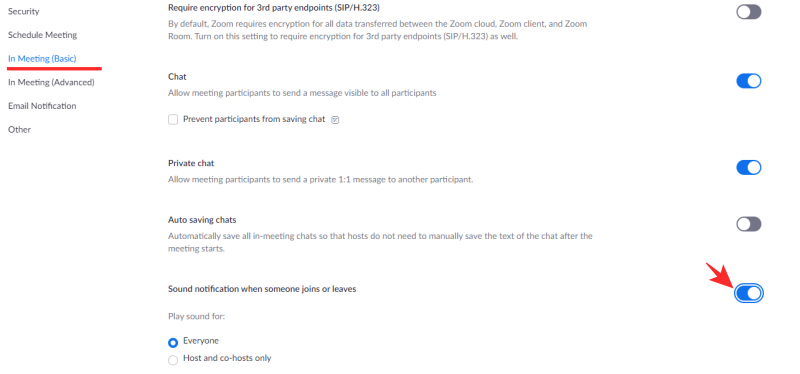
Drugi način je jednostavniji jer vam omogućuje postizanje rezultata bez petljanja s postavkama. Dok ste na sastanku, idite na popis sudionika i kliknite na trotočku na dnu popisa. Na kraju, označite 'Play Enter/Exit Chime' kako biste bili sigurni da se čuje zvuk kada se sudionik pridruži ili napusti sastanak.
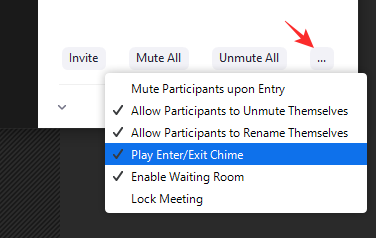
Nakon što ga uključite, nitko neće moći tiho otići, jer ćete čuti zvonjavu kada sudionik odluči ostaviti vaš Zoom sastanak.
Povezano: Najbolji filteri za zumiranje: Kako ih nabaviti i koristiti
Kako napustiti Zoom sastanak, a da nitko ne zna
Nemoguće je iskrasti se sa Zoom sastanka, a da to nitko ne primijeti, jer biste bili vidljivo odsutni iz prikaza mreže i popisa sudionika. Međutim, to ne znači da se ne biste trebali potruditi biti malo neprimjetniji. Dakle, evo nekoliko savjeta kako tiho napustiti Zoom sastanak.
Kad netko predstavlja
Najbolje vrijeme za odlazak sa sastanka je kada netko predstavlja datoteku ili svoj zaslon. Mrežni video prikaz je isključen tijekom prezentacije, što vam daje savršen prozor za obavljanje nekoliko zadataka. Imajte na umu da će se zvuk i dalje — ako je omogućen — reproducirati ako u potpunosti napustite sastanak.
Napravite pozadinu u obliku petlje
Vjerojatno ste o tome razmišljali milijardu puta, a mi smo ovdje da vam kažemo da to nije tako nevjerojatno. Sve što trebate učiniti je napraviti svoj video u obliku petlje – zapravo, samo snimite kratki isječak i pustite virtualni pozadinski sustav da se pobrine za ostalo – i postavite ga kao svoju video pozadinu kada uzimate malu pauzu. Ako ga pravo vrijeme, nositi istu odjeću te se suzdržati od donošenja previše geste tijekom video, nitko ne bi primijetiti da su nestali. To je velika moć, BTW!
Kako ne napuštate sastanak, svakako svratite nakon svoje male avanture.
Povezano: Kako koristiti Zoom chat i korisni savjeti
Grid zamjena videa: Kada se pridruži novi sudionik
Kao što smo već raspravljali, vaš video feed nestaje s mreže kada odlučite napustiti sastanak. Međutim, ako možete savršeno tempirati svoj izlazak, isključenje mreže neće biti tako očito. Sve što trebate učiniti je osigurati da odete čim se pridruži novi sudionik. Na taj se način grid broj ne bi promijenio, a čak biste se mogli izvući i sa izlaznim zvonom.
Nađite lošu internetsku ispriku
Ako ste stvarno toliko očajni, mogli biste izmisliti izgovor da prijevremeno izađete iz zatvora. Loša internetska veza - osobito u ovim teškim vremenima - obično je siguran izgovor i trebao bi obaviti posao. Međutim, prije nego što lažete kroz zube, uvjerite se da niste hitno potrebni vašoj organizaciji.
Povezano: Kako prenijeti kontrole hosta na Zoom
Može li domaćin reći ako netko ne obraća pažnju na sastanku?
Sa svim sastancima i predavanjima koji su se održavali na Zoomu, praćenje pažnje postalo je sastavna značajka platforme. Omogućilo je voditelju ili voditelju da vidi je li svaki sudionik obraća pažnju u pravo vrijeme. Značajka nije pratila pokrete očiju — kao što su neke glasine sugerirale — ali je imala prilično izvrstan trik za postizanje željenih rezultata.
Zoomovo praćenje pažnje provjerilo je je li prozor Zoom u prvom planu ili neka druga aplikacija dijeli pažnju. Dopuštao je korisnicima da odustanu samo na manje od 30 sekundi, jer bi čak i sekunda više prikazala ikonu mirovanja tik uz ime sudionika.
Na sreću mnogih, Zoom je zaprimio gomilu pritužbi u vezi s tom značajkom i bio je prisiljen zauvijek ga isključiti u prvom tjednu travnja. Trenutno je značajka isključena za sve korisnike i malo je vjerojatno da će se ponovno uključiti. Sada Zoom ne govori vašem šefu kada skočite na drugi prozor preglednika ili bilo koju drugu aplikaciju tijekom sastanka.
Povezano:
Ovaj vodič pokazuje kako proslijediti SMS poruku s Android uređaja koristeći Google Messaging aplikaciju.
Ovaj vodič će vam pokazati kako izbrisati fotografije i videozapise s Facebooka koristeći PC, Android ili iOS uređaj.
Snimke zaslona su najbolji način za snimanje zaslona u sustavu Windows 11. Otkrijte različite metode korištenja Print Screen, Snip & Sketch i više!
Saznajte kako promijeniti boju trake zadataka u sustavu Windows 11 pomoću jednostavnih metoda. Prilagodite izgled svog radnog prostora korištenjem postavki sustava i alata treće strane.
U ovom vodiču saznajte kako promijeniti pozadinu na Windows 11 koristeći razne metode. Idealno za korisnike svih razina.
Microsoft Teams jedna je od najistaknutijih platformi za video konferencije za tvrtke u današnjem dobu pandemije. U ovom vodiču naučite kako blokirati kontakte i upravljati komunikacijom u Microsoft Teamsu.
Ako se pitate gdje je "Moje računalo" u sustavu Windows 11, ovaj vodič će vam pružiti sve potrebne informacije i korake za povratak njegove ikone na radnu površinu.
Tijekom posljednjih mjesec dana gotovo sve sposobne organizacije i obrazovne institucije zatražile su pomoć raznih softvera za video pozive. Saznajte koliko podataka koristi Zoom i kako smanjiti korištenje podataka.
Upravljački programi uređaja pomažu u ispravljanju grešaka, stvaranju i poboljšanju kompatibilnosti perifernih uređaja i komponenti s trenutnim i novim ažuriranjima OS-a.
Za one koji koriste Windows, upravljačka ploča je suputnik kroz godine. Ovaj članak nudi 9 načina za otvaranje upravljačke ploče u sustavu Windows 11.
Saznajte kako jednostavno staviti profilnu sliku umjesto videa na Zoomu, za vrijeme sastanaka ili unaprijed. Ovo uključuje korake za PC i mobilne uređaje.
Zoom je jedna od najpopularnijih aplikacija za daljinsku suradnju. Uslugu koriste mnoge tvrtke tijekom ovog vremena izolacije, a velike su šanse da ako radite od kuće onda...
Windows 11 je pušten javnosti, a Microsoft je izdao novog personaliziranog pomoćnika koji će vam pomoći da se uključite. Windows 11 donosi brojne promjene uključujući mogućnost instaliranja…
Microsoft Teams nudi vam mogućnost upravljanja i suradnje s više timova istovremeno iz udobnosti vašeg kauča. To vam omogućuje da s lakoćom upravljate velikim projektima na daljinu dok…
Microsoft Teams jedan je od široko korištenih alata za suradnju s više od 20 milijuna aktivnih korisnika dnevno. Usluga nudi značajke poput razmjene trenutnih poruka, video i audio konferencija, datoteka...
Najnovija iteracija sustava Windows sve je što su tehnološki entuzijasti željeli da bude. Od bolje kompatibilnosti aplikacija do prekrasnog korisničkog sučelja, ima puno toga za sliniti. Ali postoji…
U slučaju da Windows Search koristi iznimno visoke resurse procesora ili diska, tada možete koristiti sljedeće metode rješavanja problema u sustavu Windows 11. Metode za rješavanje problema uključuju jednostavnije metode...
Nova aplikacija Fotografije za Windows 11 bila je dobrim dijelom dobrodošao dodatak. Dolazi s obnovljenim korisničkim sučeljem, novim Video Editorom s ogromnom bibliotekom efekata, novim korisničkim sučeljem za uvoz i integracijom…
20. veljače 2021.: Google je sada blokirao sva proširenja za Meet koja su pomogla s prikazom mreže, uključujući ona navedena u nastavku. Ova proširenja više ne rade i čini se da je jedina alternativa…
Windows 11 Insider Build pušten je u divljinu i privlači veliku pozornost obožavatelja i kritičara. Novi dizajn općenito je ugodan oku, ali ima nekoliko elemenata koji…
Bluetooth je brz i praktičan način za dijeljenje datoteka između dva uređaja. Ovaj vodič vam pomaže da lako pošaljete datoteke putem Bluetooth-a koristeći Windows 10.
Evo pogleda na 10 najboljih tipkovničkih prečaca u sustavu Windows 10 i kako ih možete koristiti u svoju korist za posao, školu i još mnogo toga.
Sjećate li se dana kada je Bluetooth bio tako velika stvar? Saznajte kako jednostavno slati datoteke s Windows 10 putem Bluetootha u našem vodiču.
Microsoft Teams jedna je od najistaknutijih platformi za video konferencije za tvrtke u današnjem dobu pandemije. U ovom vodiču naučite kako blokirati kontakte i upravljati komunikacijom u Microsoft Teamsu.
Minecraft sela stvaraju predah od obično usamljeničkog života okupljanja i izrade u igri. Otkrijte najbolje seljake i njihove poslove.
Slijedite ovaj vodič o tome kako promijeniti pozadinu uz savjete za personalizaciju radne površine u sustavu Windows 11.
Naučite kako postaviti više monitora na Windows 10 na ovom blogu. Ovaj vodič sadrži korake za konfiguraciju, personalizaciju i rješavanje problema s dvostrukim monitorima.
Saznajte kako lako deinstalirati aplikacije u Windows 10 i osloboditi prostor na vašem uređaju.
Discord web-mjesto, aplikacija, pa čak i mobilna aplikacija imaju svoj način prilagođavanja razine zumiranja na Discordu radi bolje pristupačnosti.
Umorni ste od tih filtera na Snapchat fotografijama? Saznajte kako ukloniti Snapchat filtere sa spremljenih fotografija uz jednostavne korake.



























